回答内容を検索対象に設定する
①フォーム設計を開く
イベント一覧で該当イベントの右上の『メニューアイコン』をクリックし、『フォーム設計』を選択します。
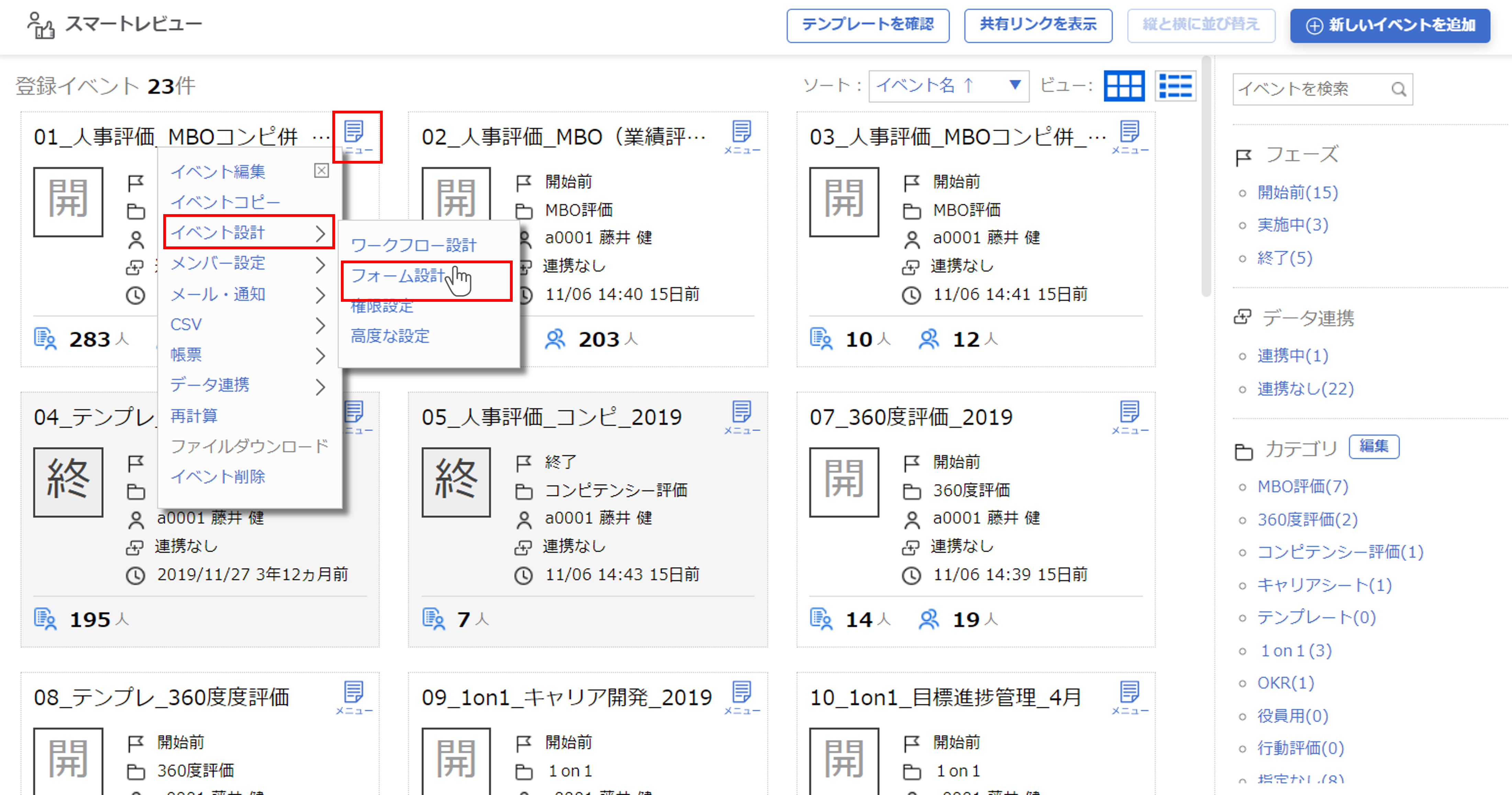
②パーツを検索対象に設定する
検索対象に設定したいパーツの歯車アイコンをクリックし、「このパーツを検索対象にする」にチェックをつけます。
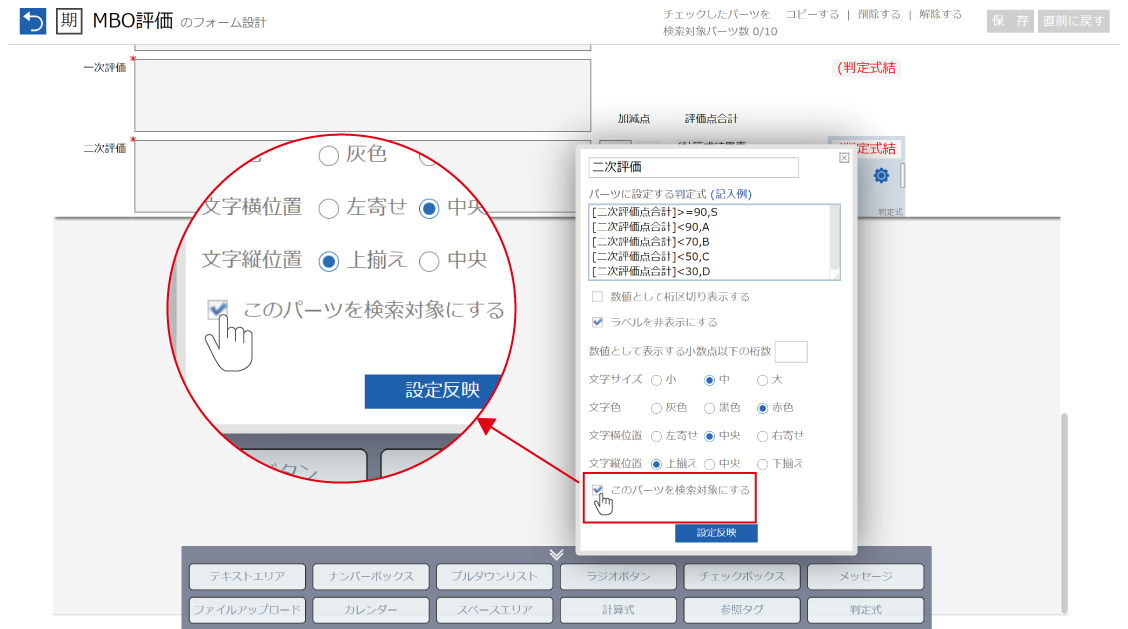
検索対象として指定できるパーツ数
検索対象として指定できるパーツは最大10個です。
検索対象に指定したパーツの背景色は黄色で表示され、パーツ数はフォーム設計右上の「検索対象パーツ数」に表示されます。
設定が完了したら右上の『保存』をクリックします。
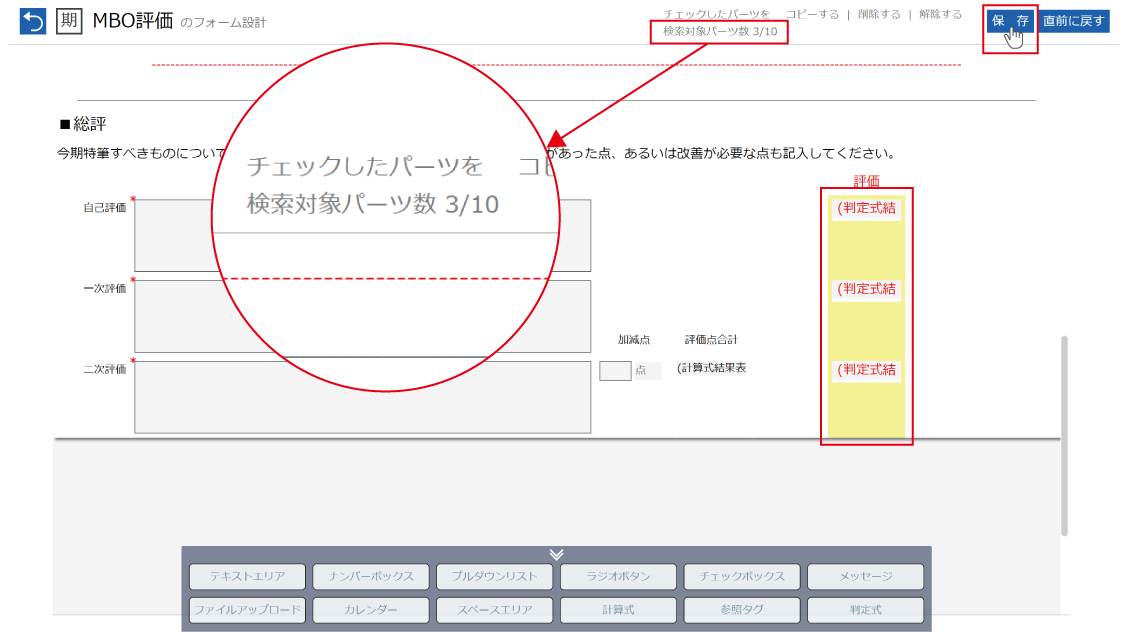
回答内容を検索する
事前に検索対象の設定が必要です。設定方法については回答内容を検索対象に設定するを参照してください。
①対象者一覧画面を開く
イベント名をクリックし対象者一覧画面を開きます。
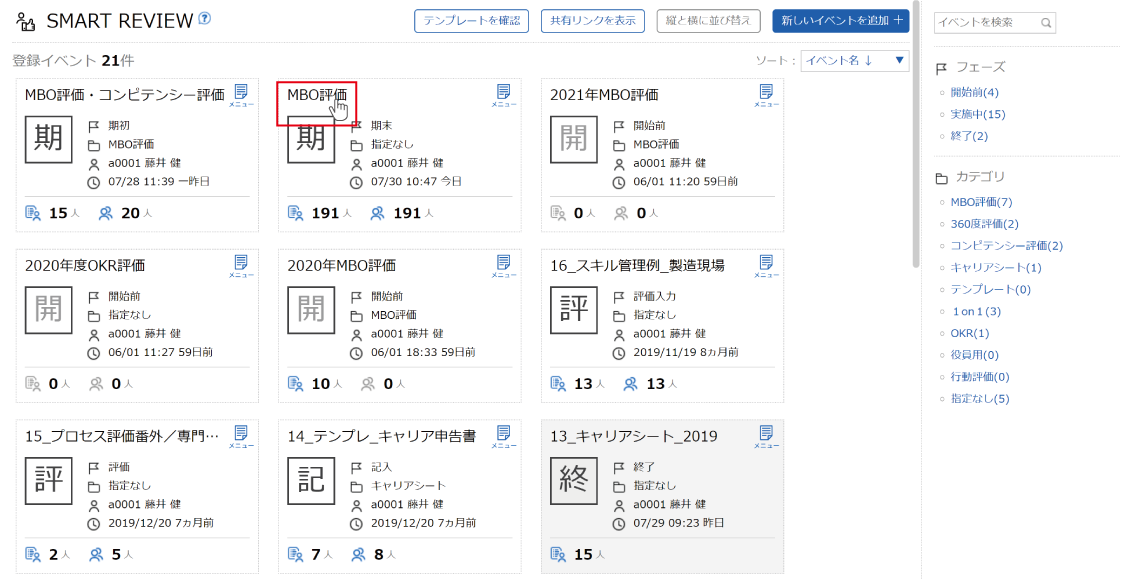
②検索条件を設定する
画面右上に表示されるキーワード検索ボックス下の『詳細条件で絞り込む』を選択します。
絞り込み検索画面がポップアップで表示され、設定した検索対象項目が表示されます。
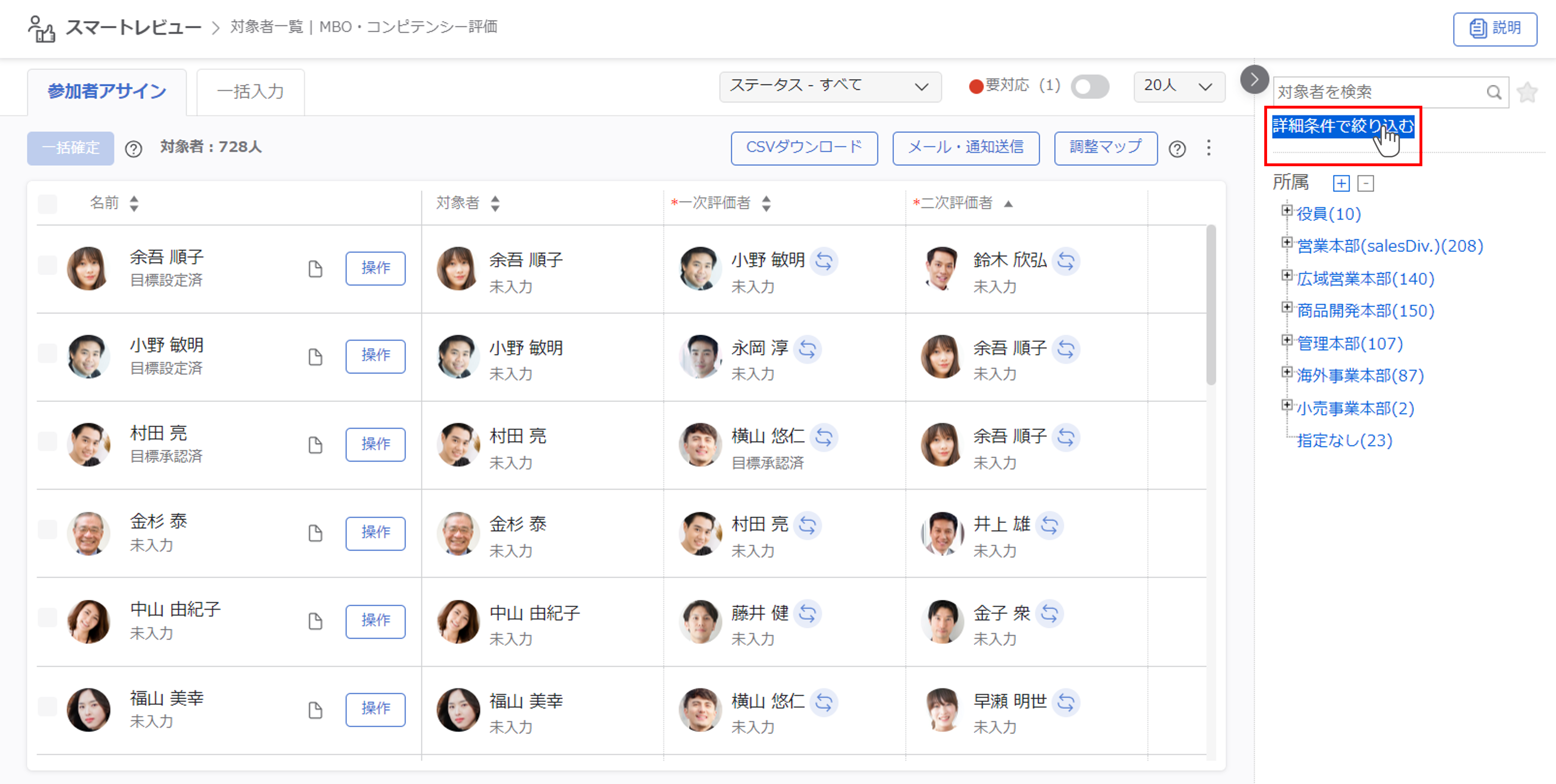
③検索する
任意の条件を選択して『検索』をクリックします。 選択した条件を解除する場合は、左上の『すべての選択を解除』をクリックします。
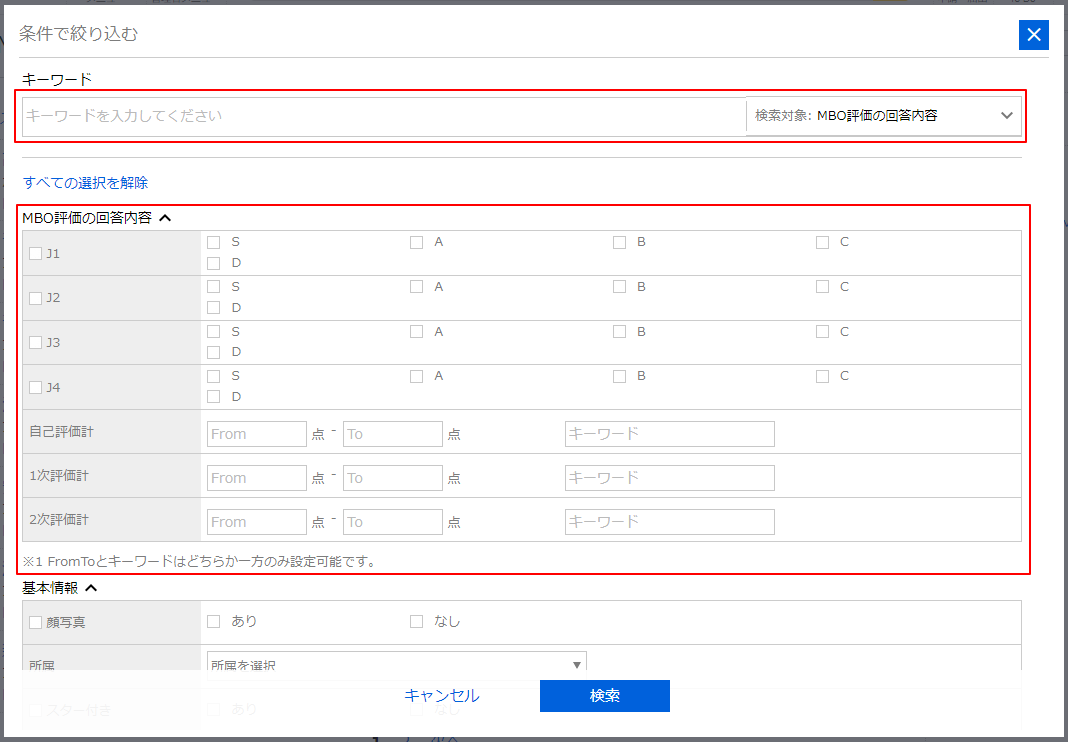
キーワード検索と、項目を指定した検索ができます。パーツの種類により検索形式が異なります。
| キーワード検索 | 検索対象全体から検索を行います。 スペース区切りで複数のキーワードを入力する場合、AND検索となります。 パイプ( | )区切りで複数のキーワードを入力する場合、OR検索となります。 キーワードと各項目の検索条件を2つ以上使って検索する場合、AND検索となります。 キーワードの検索対象に『[イベント名]の回答内容』を指定した場合、回答内容が検索対象になります。 それ以外を指定した場合、プロファイルブックの内容が検索対象になります。 |
|---|---|
| テキストエリア | キーワード |
| ナンバーボックス | 範囲指定(From~To) |
| プルダウンリスト | 選択肢 ※複数選択した場合はOR検索 |
| ラジオボタン | 選択肢 ※複数選択した場合はOR検索 |
| チェックボックス | 選択肢 ※複数選択した場合はOR検索 |
| ファイル アップロード |
アップロードの有無 |
| カレンダー | 期間指定(From~To) |
| 計算式 | 範囲指定(From~To)またはキーワード |
| 参照タグ | 範囲指定(From~To)またはキーワード |
| 判定式 | 範囲指定(From~To)またはキーワード |
④検索結果を確認する
絞り込み条件に該当するメンバー一覧が表示されます。絞り込まれている条件は黄色い帯内に表示されます。

『ビューを切り替え』でラインビューにすると、検索で合致した項目がハイライト表示されます。検索条件を解除する場合は、黄色い帯内の『リセット』をクリックします。
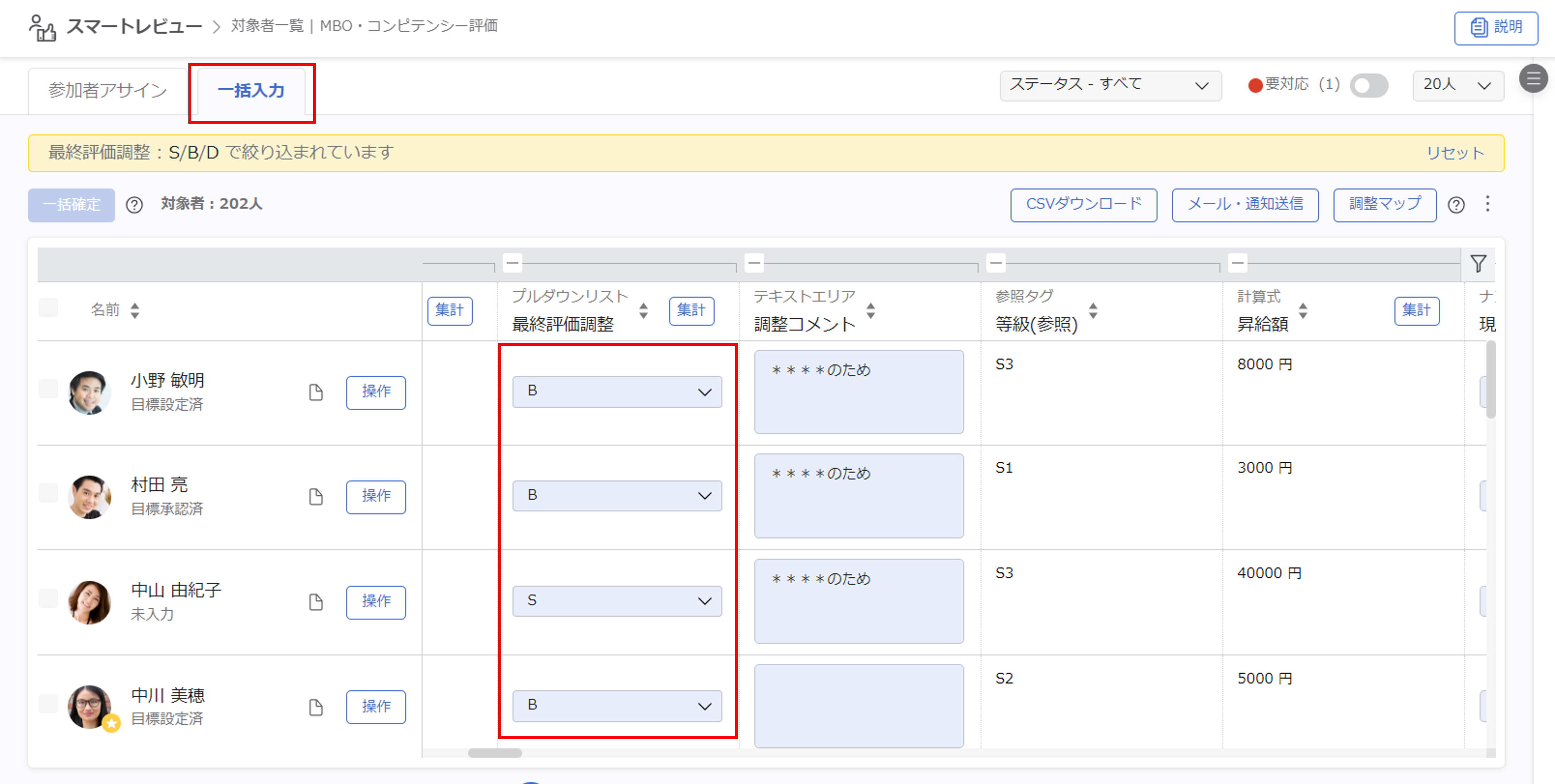
検索を実行できるタイミングとユーザー
管理者(Adm)ユーザーとイベントオーナー、参加者(対象者も含む)が検索を行えます。
※イベント内の権限設定に従うため、参加者によっては検索できない場合があります
管理者(Adm)ユーザーとイベントオーナー、アクセス管理>見える情報>SRの終了後公開範囲設定で権限が付与されているユーザーが検索を行えます。

